Por padrão, um aplicativo GitHub novo terá um identicon gerado automaticamente. O selo do identicon assemelha-se a isso:
![]()
Após criar um aplicativo GitHub, você poderá personalizar o selo do seu aplicativo fazendo o upload de um logotipo e selecionando uma cor de fundo. Um selo é uma imagem de logotipo quadrado dentro de um distintivo circular. Você pode escolher uma cor de fundo para o selo, que poderá distinguir seu aplicativo visualmente.
Seu logotipo deve ser um arquivo PNG, JPG ou GIF com tamanho inferior a 1 MB. Para obter a melhor qualidade de renderização, recomendamos um tamanho de imagem de, pelo menos, 200px x 200px.
Para criar um selo personalizado:
-
No canto superior direito de qualquer página, clique na sua foto de perfil e, em seguida, clique em Configurações.

-
Na barra lateral esquerda, clique em Developer settings (Configurações do desenvolvedor).

-
Na barra lateral esquerda, clique em Aplicativos GitHub.

-
To the right of the aplicativo GitHub you want to modify, click Edit.

-
Em "Exibir informações", arraste e solte uma imagem de uma pasta local ou clique em Fazer upload de um logotipo para selecionar uma imagem do seu computador.
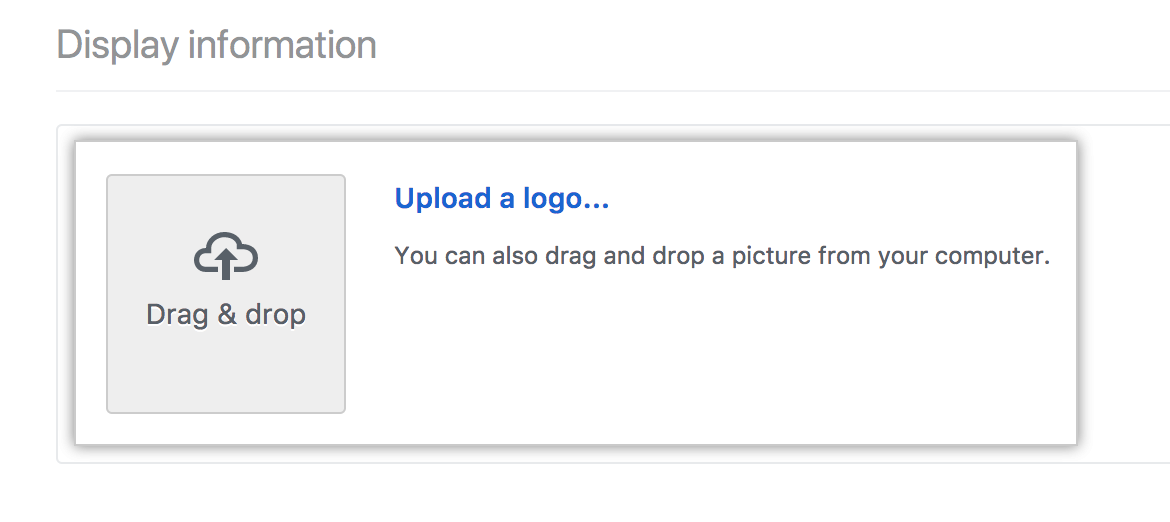
-
Recorte sua imagem. Ao terminar, clique em Definir novo avatar.
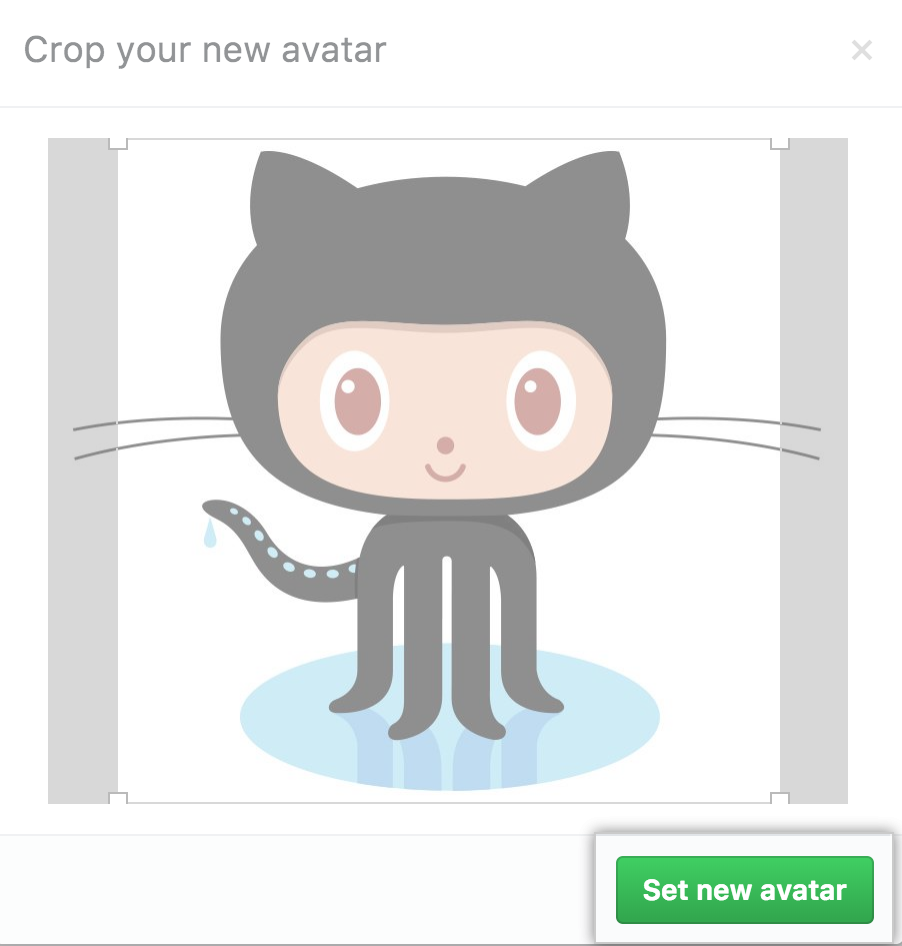
-
Em "Cor de fundo do selo", digite o código de cor hexadecimal da cor de fundo para o seu selo.
